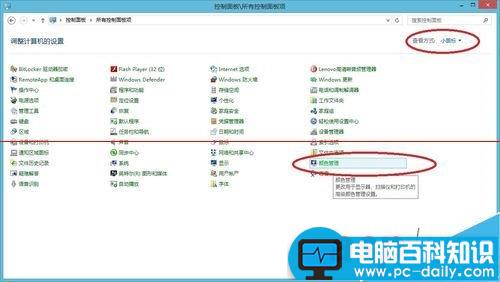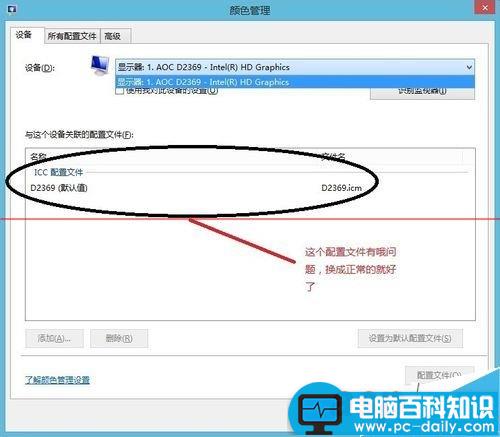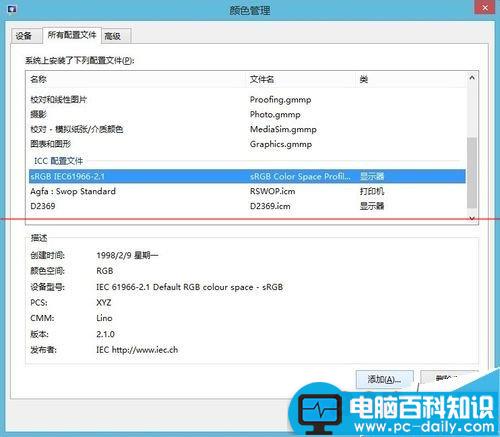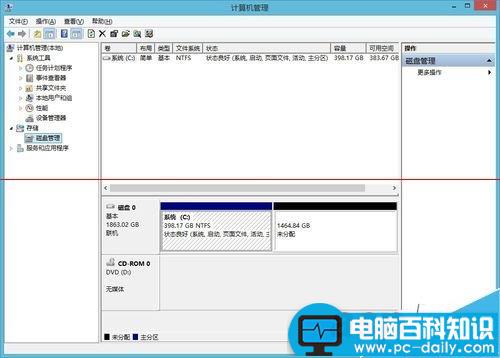windows照片查看器底色变成米黄色怎么办?从网上下载系统安装后发现windows照片查看器的底色变成米黄色,感觉很不爽,怎么把它改成正常的颜色,下面我们一起来看看吧
从网上下载系统安装后发现windows照片查看器的底色变成米黄色,感觉很不爽,怎么把它改成正常的颜色呢
1、如下图所示,打开一个图片,显示成这样的米黄色,感觉很不正常,这是装系统时的一个显示器显示色调不对,改过来就好了
2、打开控制面板,找到颜色管理,用小图标显示,或者在右上角的搜索窗口中输入颜色管理四个字也会自动弹出来,点击进入
3、如下图所示,选择好显示器,如果有几个的话,可以看到下面的D2369.icm文件,就是他在搞鬼,替换成正常的就好了
4、点击所有配置文件,下拉找到ICC配置文件,选择D2369.icm,删除,再选择Srgb这个文件,然后添加,确定即可
5、回到桌面再打开一个图片,如下图所示,正常了
注意事项:看清楚了再删除,不要把别的删除了,引起别的什么问题。